【前言】
前几篇,我介绍了如何使用MDK生成固件并下载到开发板,由于他的示例工程是基本evk开发板创建的,工程放在Pack目录下面,因此为了方便移植,我从零创建了工程模板,方便以后移植。
1、在一个空的文件夹下创建三个空白文件夹:
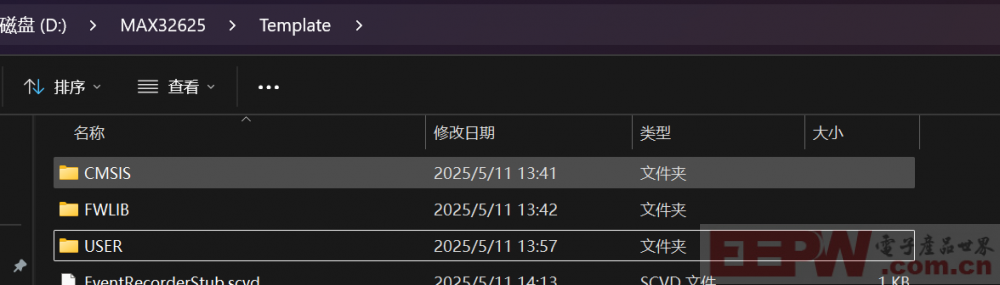
CMSIS用于存放系统工程使用,FWLIB用于存放驱动,USER用于存放用户文件。
2、下载好MAX32625的驱动包到本地,库的链接地址:https://github.com/analogdevicesinc/max32625
3、把PeriphDriver下面的两个文件夹复制进FWLIB文件夹下。
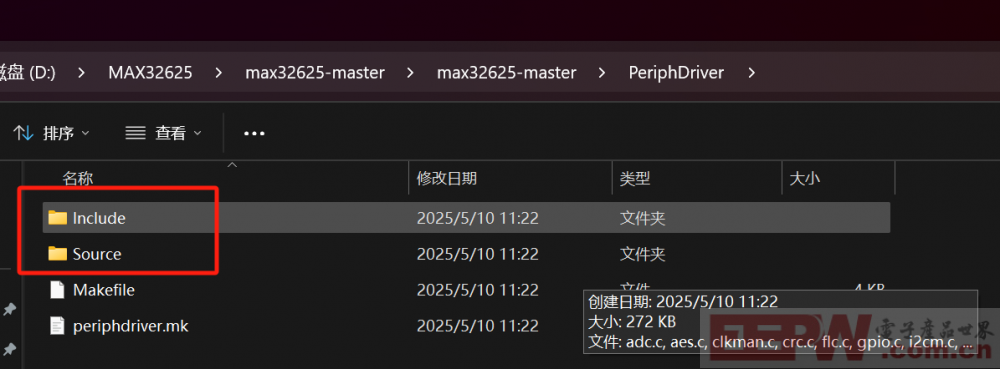
4、把库的CMSIS下的文件夹拷到模版工程的CMSIS文件夹下。
5、在USER文件夹下创建src与inc两个文件夹,在src下面创建main.c,在Inc文件夹下复制示例工程中的mxc_config.h、max32625.h、RTE_compnents.h:
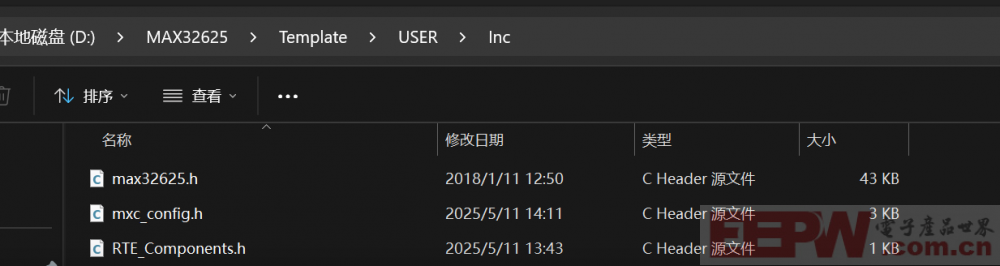
6、创建一个新的mdk工程,文件夹选在Template。
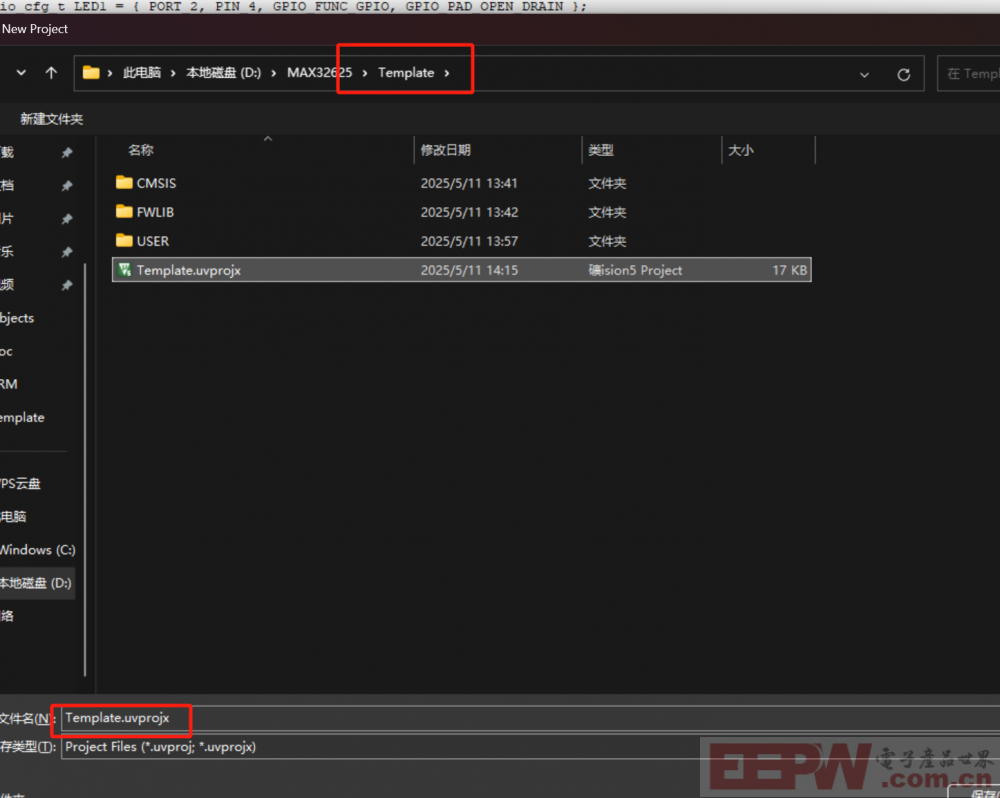
7、创建分组如下:
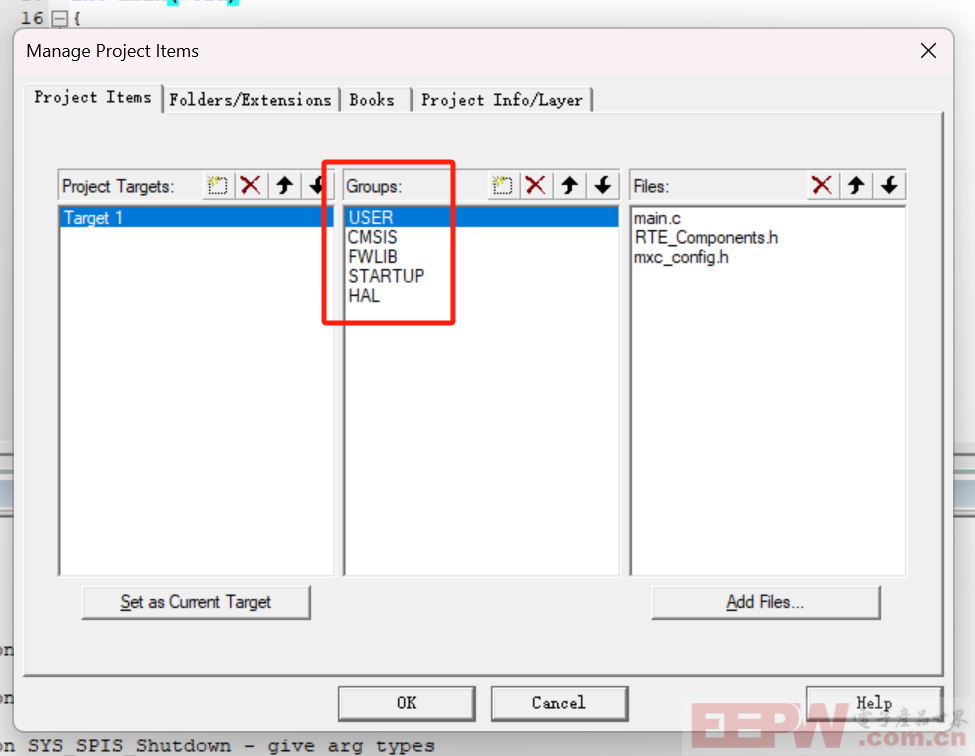
8、HAL分组中添加必要的文件到工程中:
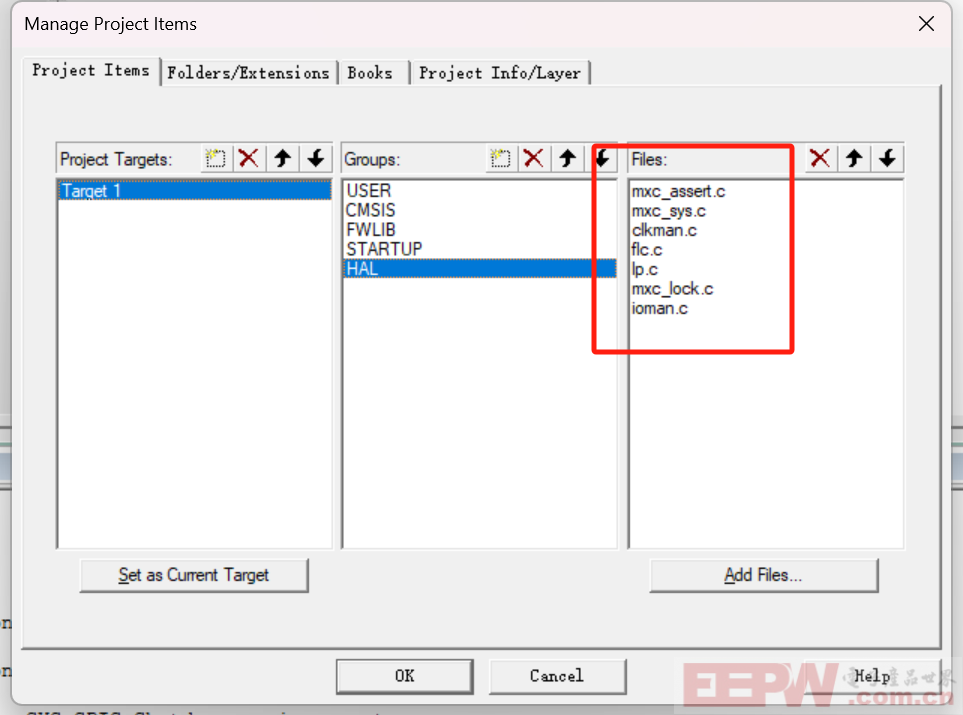
这些文件在FWLIB的source目录下面。
9、添加启动文件到STARTUP中:
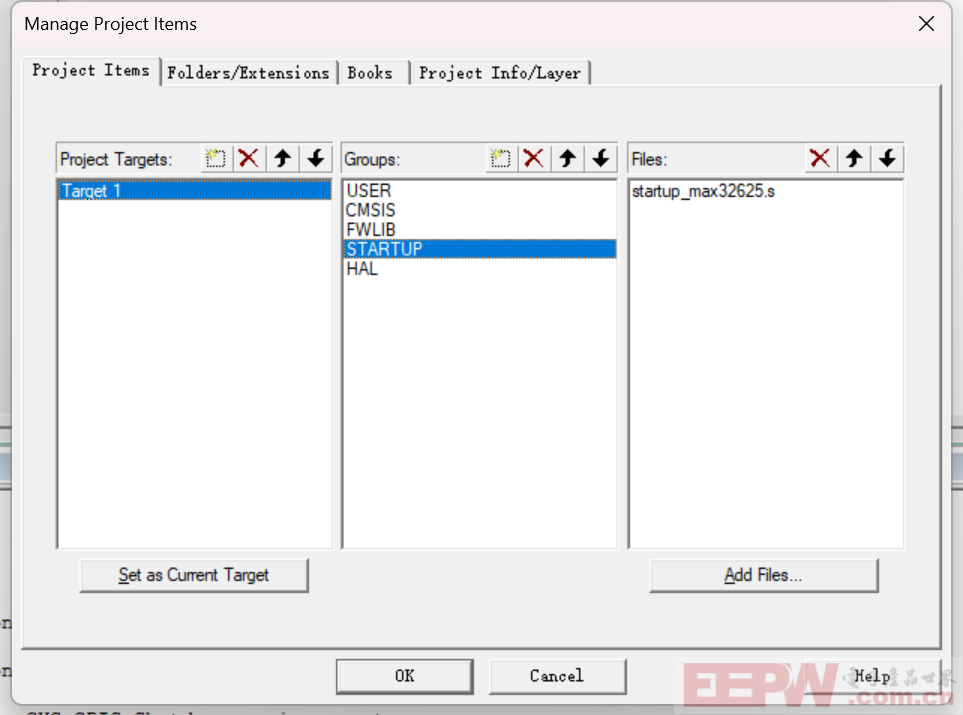
10、添加系统库函数到工程CMSIS分组中:
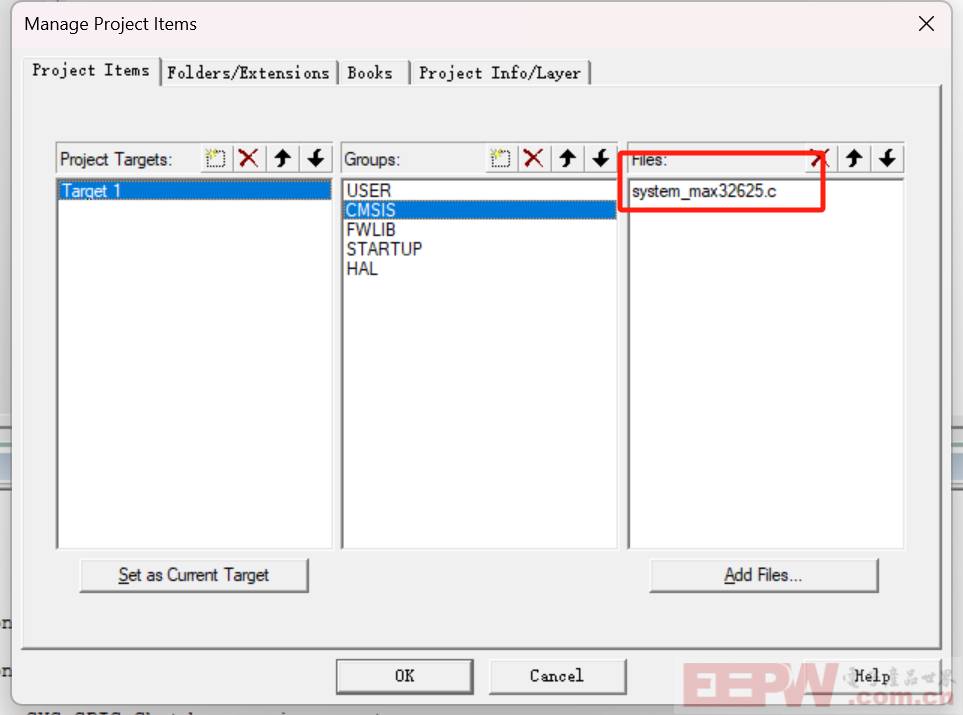
11、添加gpio.c到FWLIB工程中
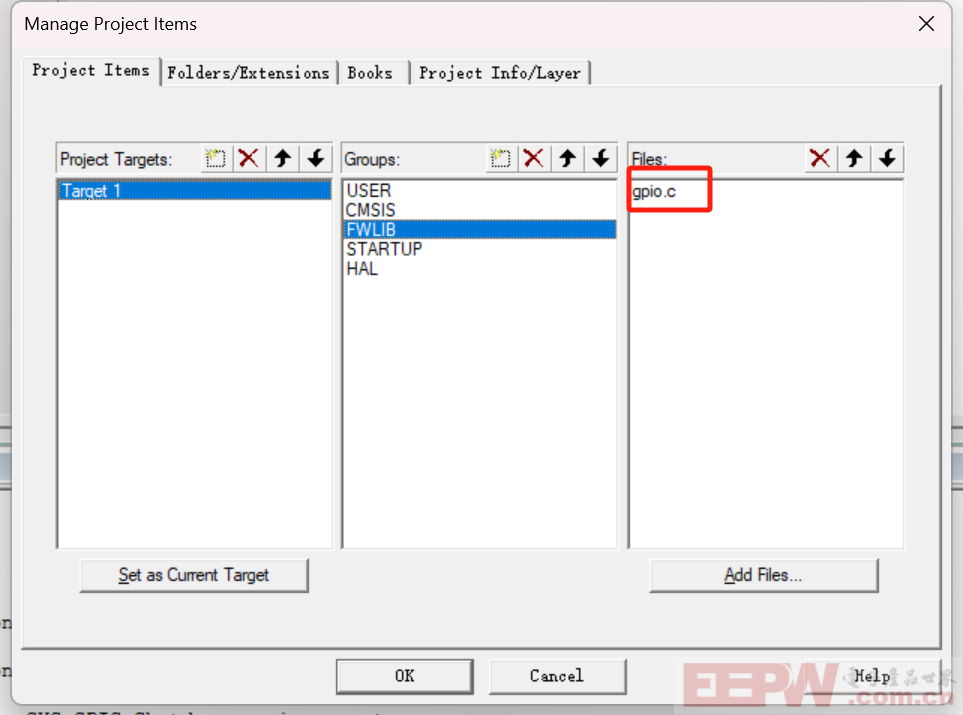
12、添加main.c到USER工程中。
13、添加头文件到工程中:
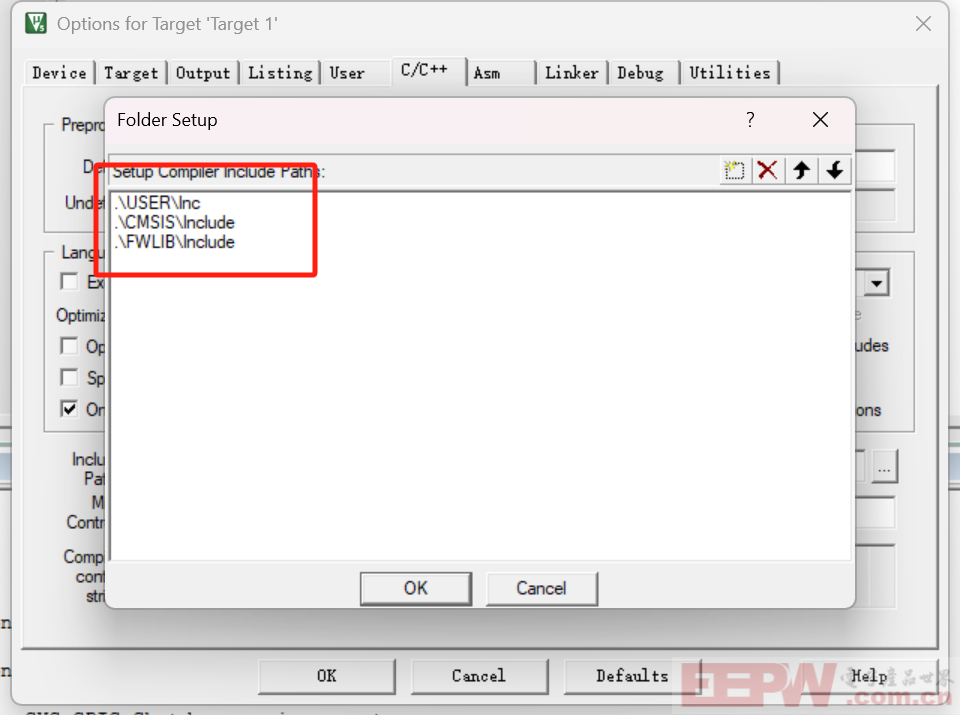
14、配置工程,C/C++选项中启用C99,同时在Misc Controls中添加--diag_suppress=1296
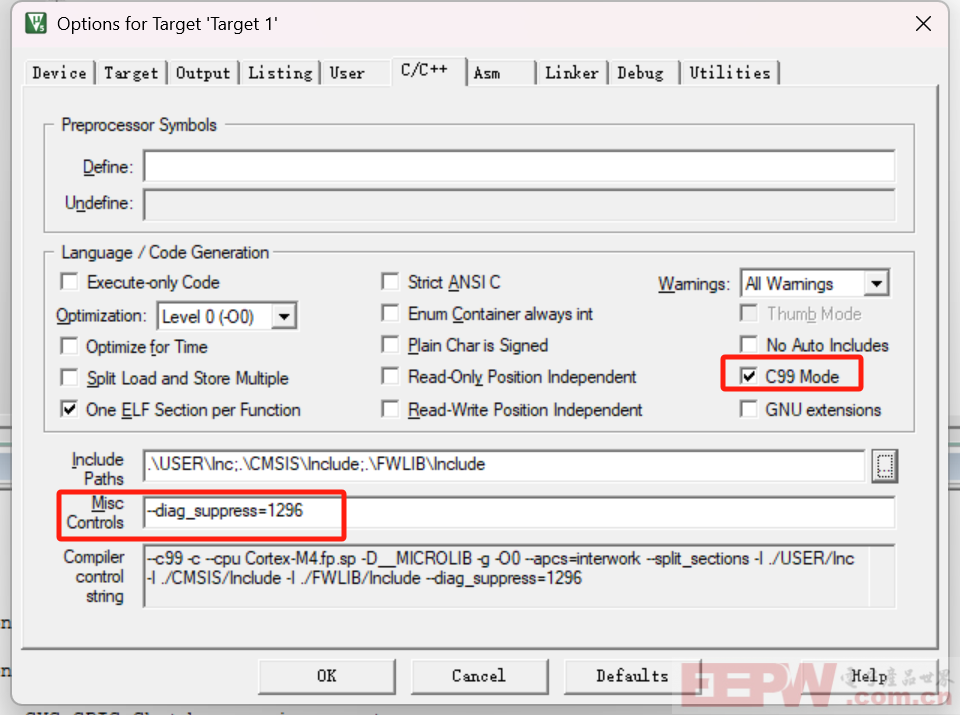
15、编写main.c:
#include "gpio.h"
#include "mxc_config.h"
void pause(void)
{
unsigned int i;
for (i = 0; i < 5000000; i++) {
__NOP();
}
}
gpio_cfg_t LED1 = { PORT_2, PIN_4, GPIO_FUNC_GPIO, GPIO_PAD_OPEN_DRAIN };
int main(void)
{
GPIO_Config(&LED1);
while(1)
{
GPIO_OutToggle(&LED1);
pause();
}
}16、修改APP起始位置:
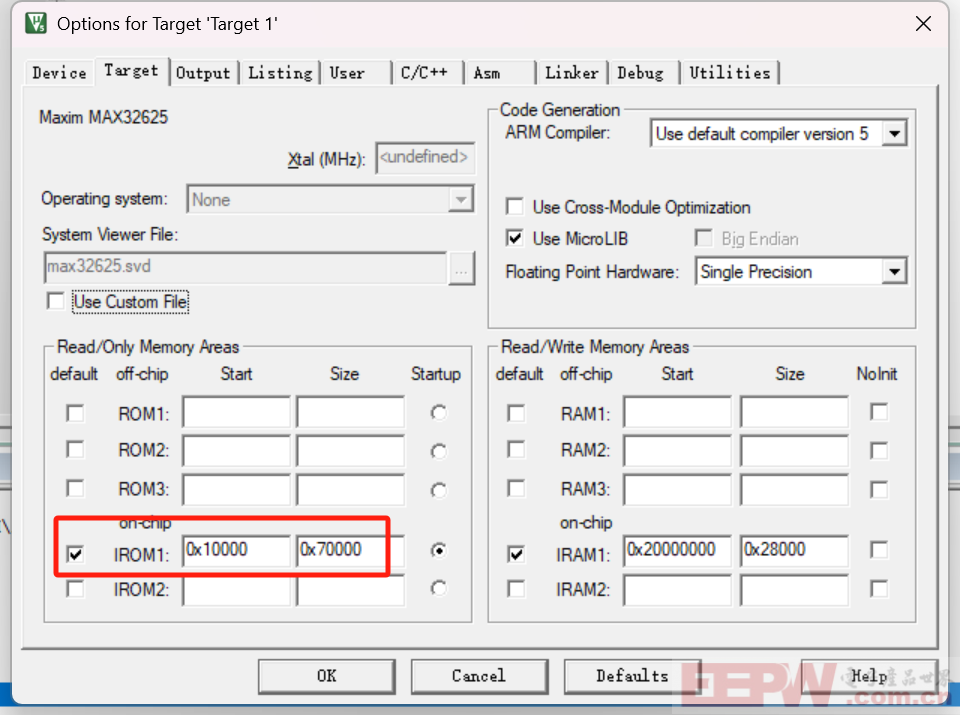
17、修改输出hex文件:
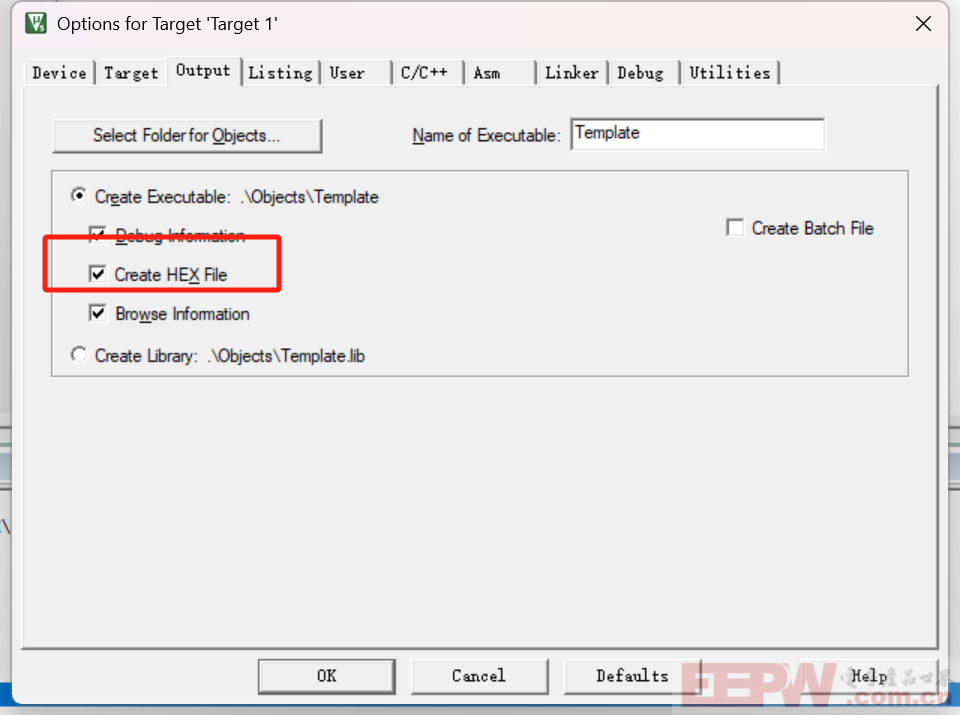
【试验】
编译后,下载固件到开发板,就可以实现LED灯的亮与灭,说明新建工程是成功的。
附工程代码:Template.zip


 我要赚赏金
我要赚赏金

